
Espanso es una herramienta expansora de texto multiplataforma escrita en Rust. Un expansor de texto permite usar atajos en lugar de escribir palabras y frases largas.
Si utilizas macros de teclado o de ratón, probablemente ya estés ahorrando mucho tiempo para hacer las cosas.
Pero no puedes usar macros para escribir todo. Sí, tal vez una o dos cosas, pero no muchas. Y, por esa misma razón, un expansor de texto debería ser muy útil.
espanso: Expansor de texto de código abierto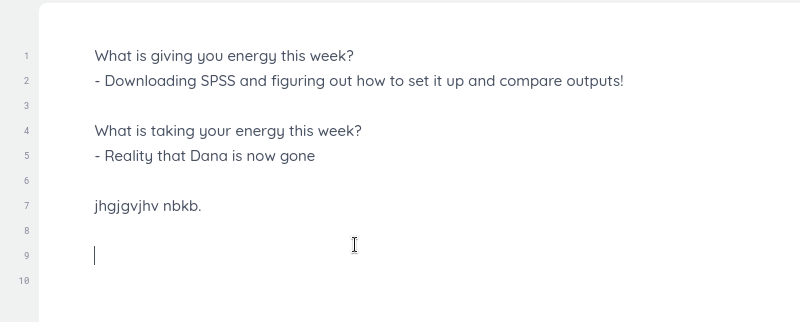
espanso es una interesante herramienta expansora de texto de código abierto con soporte multiplataforma que está escrita en el lenguaje de programación Rust.
No ofrece una GUI (Interfaz Gráfica de Usuario) para personalizar o controlar. Tendrás que recurrir a la terminal o cambiar los archivos YML para cualquier cambio de configuración. La configuración por defecto hace que sea bastante fácil de usar.
Básicamente, te permite utilizar códigos cortos o palabras clave para escribir rápidamente un texto. Para empezar, ofrece un código corto básico para escribir la fecha.
Por ejemplo, cuando tecleas «:date», espanso lo reemplazará rápidamente añadiendo la fecha como «07/13/2020». Por defecto, el formato de la fecha es en forma de MM/DD/AAAA – pero puedes cambiarlo fácilmente (lo veremos más adelante en este artículo).
Del mismo modo, puedes tener cualquier palabra clave personalizada o códigos cortos como «:sayhello» para escribir «Hi there! Mi nombre es Ankush Dass»
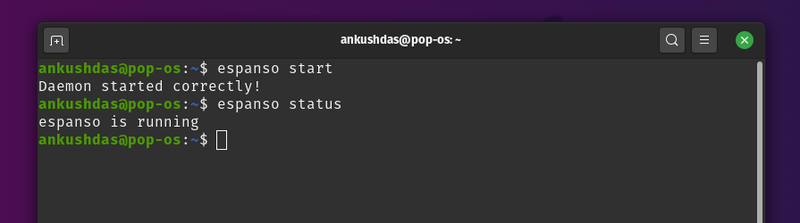
Esto es lo que ofrece espanso para que seas más productivo:
- Soporta expansiones de texto cuando se usa un shell para ayudarte a mantener las cosas más rápidas
- Ejecutar scripts personalizados con la ayuda de las palabras clave de espanso
- Soporta la adición de emojis (necesita instalación adicional)
- Guardar fragmentos de código y reutilizarlos con el espanso
- Integración en todo el sistema
- Opción de configuración específica de la aplicación
- Soporte multiplataforma
Instalar espanso en Linux
Puedes obtener el paquete DEB de su sección de lanzamientos GitHub para instalarlo en cualquier distribución basada en Ubuntu. Aunque la mayoría de ustedes saben cómo instalar un paquete .deb, si son nuevos, pueden echar un vistazo a las formas de instalar los archivos DEB en Ubuntu.
Para las distribuciones basadas en Ubuntu, si encuentras un error para lanzarlo desde la terminal, asegúrate de escribir el siguiente comando para asegurarte de que tienes los paquetes necesarios para que funcione:
sudo apt update sudo apt install libxtst6 libxdo3 xclip libnotify-bin
También puedes instalarlo en tu sistema Arch / distribución Manjaro a través de AUR.
Para otras distribuciones de Linux, puedes usar el paquete de snap para instalarlo.
Si no sabías acerca de la instalación de snaps, te recomendaría que consultes nuestra guía sobre la instalación y el uso de snaps en Linux.
Para instrucciones de instalación y descarga, puedes consultar las instrucciones de instalación oficiales de espanso.
¿Cómo usar el espanso?
Debido a que no hay un GUI, algunos de ustedes pueden necesitar algo de tiempo para averiguar cómo funciona. Así que, para ahorrarles la molestia, permítanme compartir algunos consejos para empezar a usar el espanso.
Una vez que hayas instalado exitosamente el espanso, necesitas lanzarlo para configurarlo.
Para hacer eso, simplemente escriba lo siguiente en la terminal:
espanso start
Debería pedirte que añadas el proceso para que se inicie cuando tu ordenador arranque, puedes permitir que proceda si así lo quieres. Si le das al no, tendrás que iniciar el espanso manualmente cada vez que te conectes a tu sistema.
Siempre puedes registrar el servicio a systemd más tarde escribiendo el siguiente comando:
espanso status
A veces los defectos pueden entrar en conflicto con su uso regular. Así que, cuando necesites detenerlo, sólo tienes que pulsar lo siguiente en la terminal:
espanso stop
Puedes explorar más comandos y opciones para espanso escribiendo «espanso» o «espanso -h» en la terminal para obtener los detalles.
Configuración básica de los textos expandidos
Puede que quieras consultar la documentación oficial si usas Windows o MacOS. Aquí, te mostraré cómo personalizar o añadir textos expandidos personalizados en Linux.
Para empezar, navega por el directorio principal (habilitando los archivos ocultos) y dirígete a la carpeta /.config/espanso.
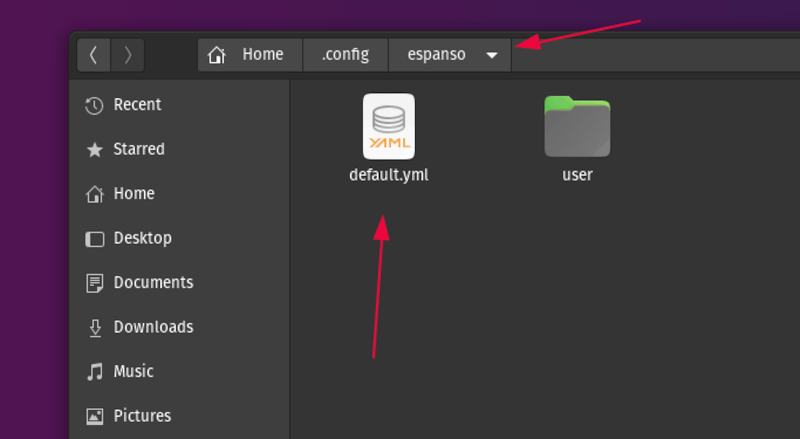
Una vez que estés aquí, encontrarás un archivo default.yml como se muestra en la captura de pantalla anterior. Este es el archivo de configuración por defecto de espanso.
Tienes que abrirlo con tu editor de texto por defecto. Debería tener un aspecto parecido a este:
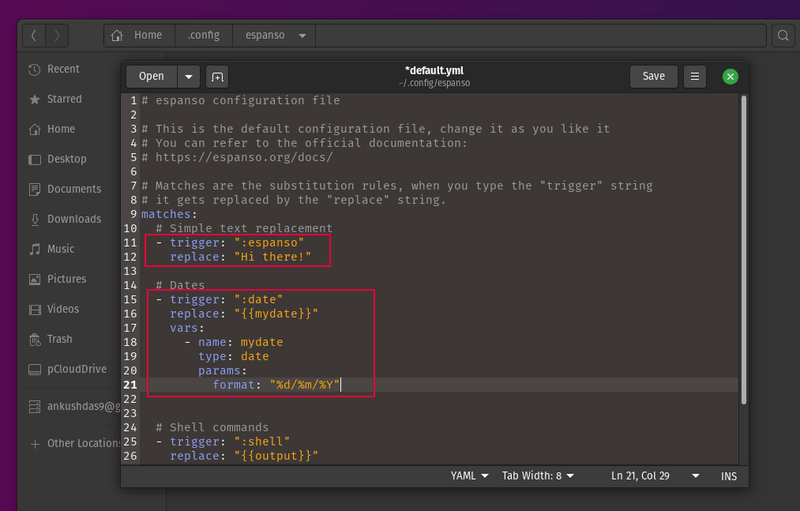
Si miras lo suficientemente cerca, puedes notar los textos preestablecidos y los códigos cortos o palabras clave para ello.
Puedes elegir entre editar los existentes (al igual que modifiqué el formato de la fecha en la captura de pantalla anterior) o añadir nuevos según sea necesario.
Cuando quieras añadir una nueva palabra clave para la expansión del texto, puedes hacerlo simplemente copiando y pegando el siguiente formato justo debajo de las coincidencias existentes:
- trigger: ":YourKeywordHere" replace: "Text That You Want To Be Replaced With The Keyword"
Necesitas añadir tus palabras clave y texto personalizados según sea necesario y guardar las modificaciones en el archivo y ¡ya está hecho!
Puede que reciba una notificación de una recarga de la configuración con éxito. Si no lo hace, simplemente diríjase a la terminal y reinicie los espanos para ver como se actualiza la nueva configuración.
Si te da un error, tal vez quieras ajustar el espacio de lo que escribiste y asegurarte de que es correcto. Para que se haga una idea, así es como se ve después de agregar nuevas palabras clave:
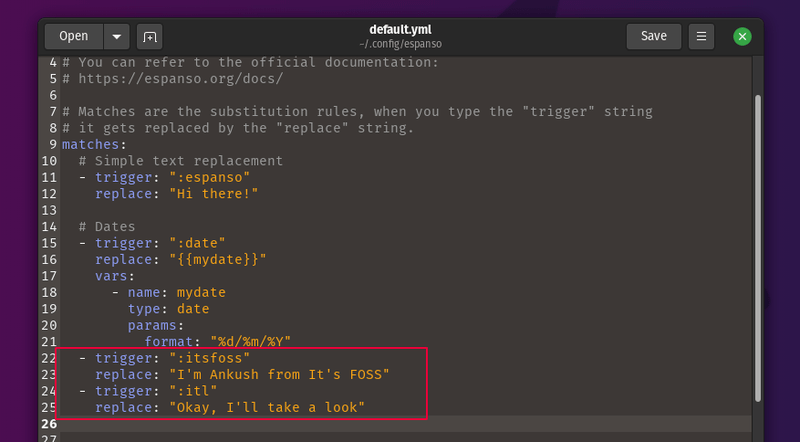
Aquí, he señalado un ejemplo de personalización básica. También se pueden realizar coincidencias específicas de la aplicación y otras configuraciones avanzadas siguiendo la documentación oficial.
Conclusión
Aunque no conocía esta increíble herramienta antes de cubrirla, pero ahora que lo hago, está demostrando ser una herramienta muy útil que podría ahorrarme mucho tiempo.
¿Qué piensas del espanso? ¡Déjame saber lo que opinas en los comentarios de abajo!
¿Te gusta lo que leíste? Compártelo con otros.
